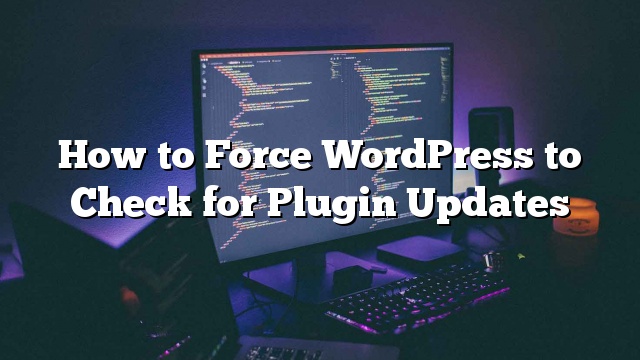Recientemente, uno de nuestros lectores nos preguntó cómo forzar a WordPress a buscar actualizaciones de complementos. WordPress muestra automáticamente actualizaciones de complementos cuando están disponibles. Sin embargo, si necesita actualizar inmediatamente un complemento, existen otras formas de forzar actualizaciones en WordPress. En este artículo, le mostraremos cómo forzar fácilmente a WordPress a buscar actualizaciones de complementos.
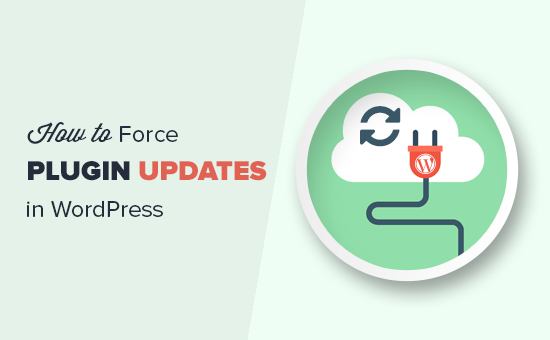
Método 1. Uso de las actualizaciones integradas de WordPress
Si solo desea que WordPress verifique si hay disponible una actualización de complementos, esta es la forma más fácil de hacerlo.
Simplemente dirígete a Tablero »Actualizaciones página y luego haga clic en el botón Revisar de nuevo.
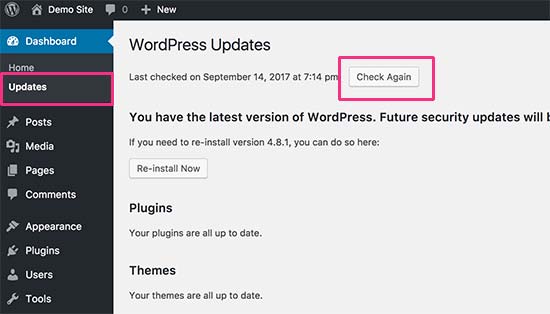
WordPress ahora volverá a cargar la página y comprobará todos sus complementos de WordPress, temas y el software principal de WordPress para actualizaciones.
Si hay una actualización disponible, aparecerá en la página y como notificación en la barra de administración.
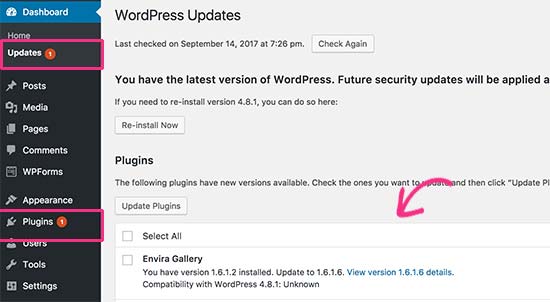
Ahora puede ir a la cabeza e instalar la actualización. Para obtener más información, consulte nuestro artículo sobre cómo actualizar correctamente los complementos de WordPress.
Método 2. Administrar las actualizaciones de WordPress usando un complemento
Si administra varios sitios web de WordPress, entonces mantener todos sus complementos de WordPress actualizados puede ser difícil. Notará que hay actualizaciones disponibles cada vez que inicia sesión en uno de sus sitios web. También notará que algunos complementos se actualizan con más frecuencia que otros.
Puede configurar algunos de estos complementos para que se actualicen automáticamente siempre que haya una nueva versión disponible.
primero
Tras la activación, debe visitar Panel de control »Opciones de actualizaciones página para configurar el complemento. Aparecerá una ventana emergente en la que Easy Updates Manager le preguntará ‘¿Qué le gustaría hacer?’. Debe hacer clic en el botón ‘Configurar manualmente’ para continuar.
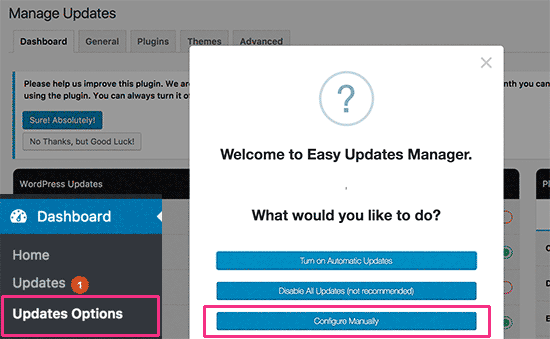
A continuación, debe hacer clic en la pestaña General en la página Administrar actualizaciones y desplazarse hacia abajo a la opción ‘Actualizaciones automáticas de complementos’.
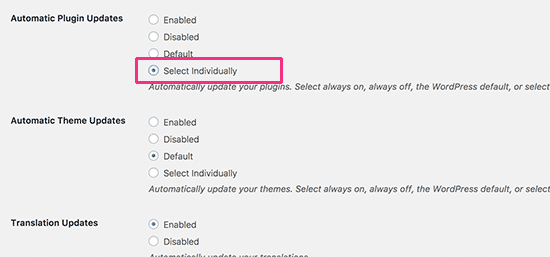
Haga clic en la opción ‘Seleccionar individualmente’ y luego haga clic en el botón guardar cambios para almacenar su configuración.
A continuación, debe cambiar a la pestaña de complementos y hacer clic en ‘Habilitar actualizaciones automáticas’ debajo de los complementos en los que confía y desea que se actualicen automáticamente.
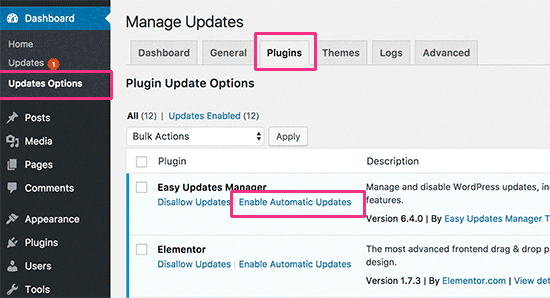
Para forzar las actualizaciones automáticas, debe cambiar a la pestaña Avanzado en la página Opciones de actualización y hacer clic en el botón «Forzar actualizaciones».
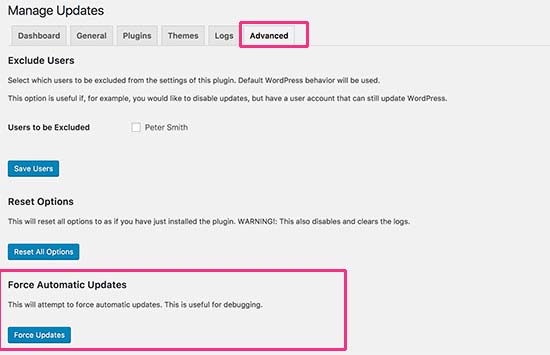
Para obtener instrucciones más detalladas sobre cómo actualizar los complementos de WordPress



![WhatsApp sería destronado ante clásico rival que añadió increíbles funciones [FOTOS] – LaRepública.pe](https://www.condesi.pe/blog/wp-content/uploads/2019/10/nmprofetimg-28-218x150.png)